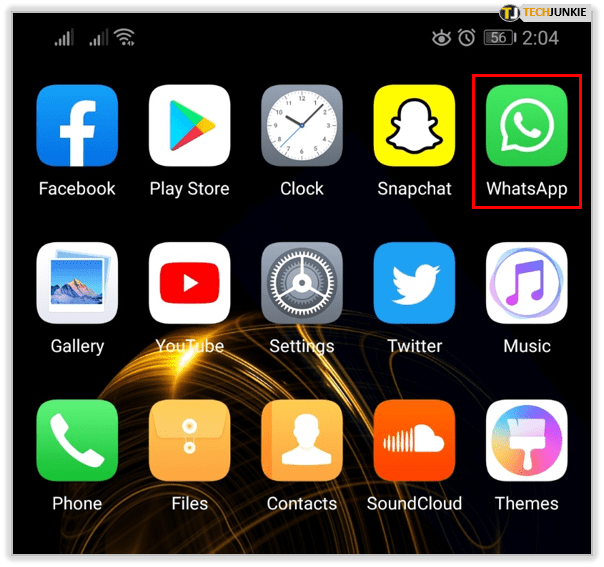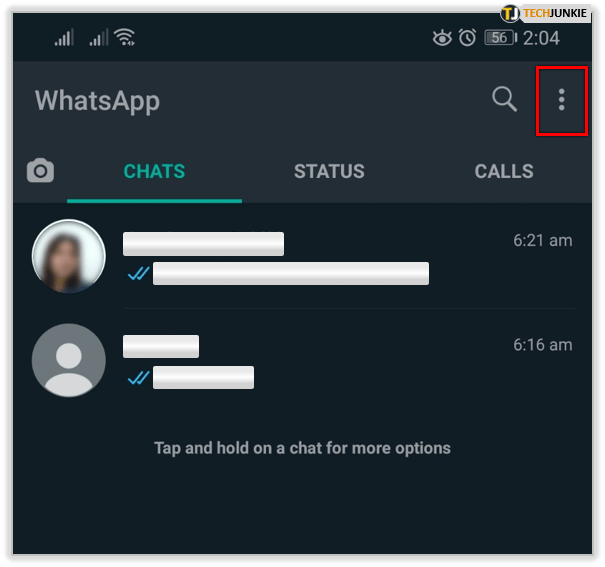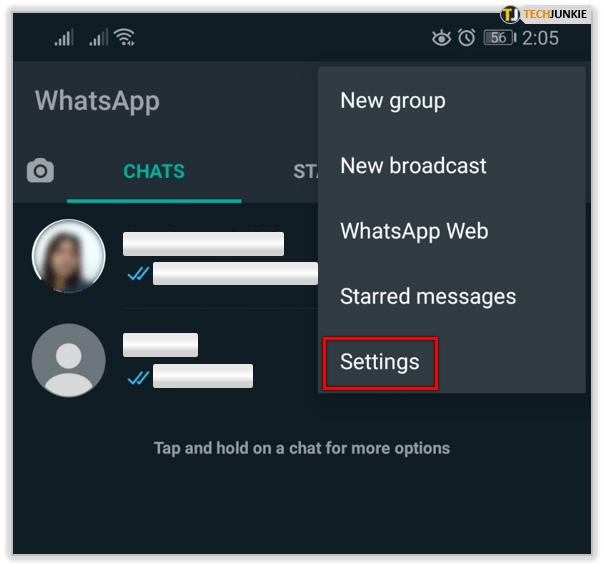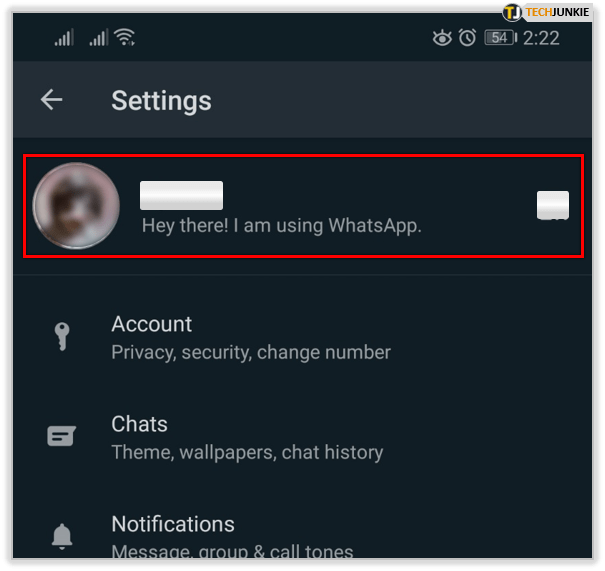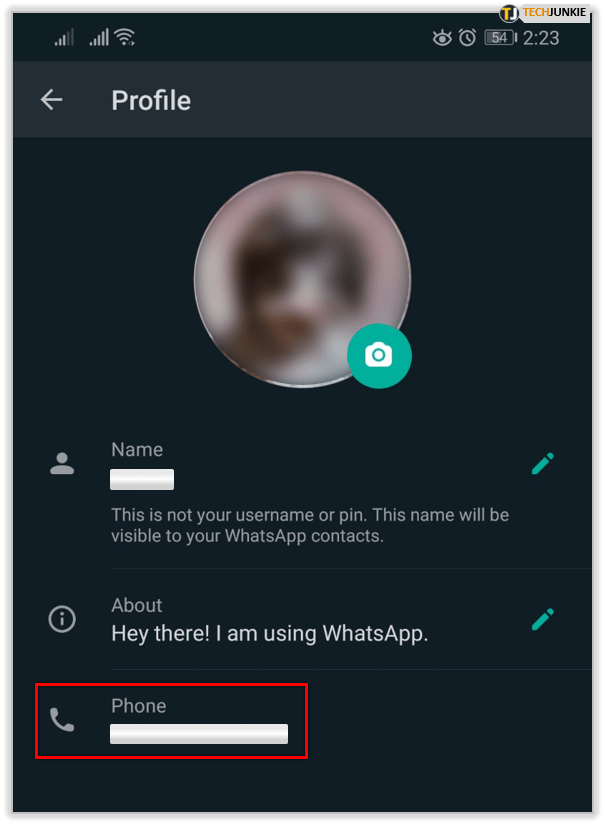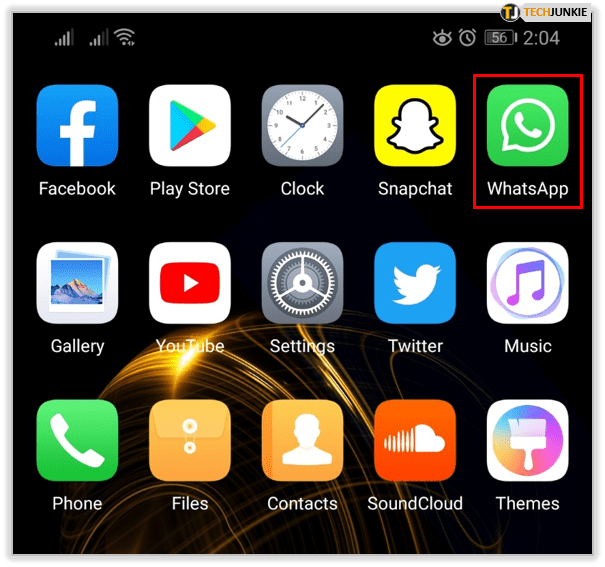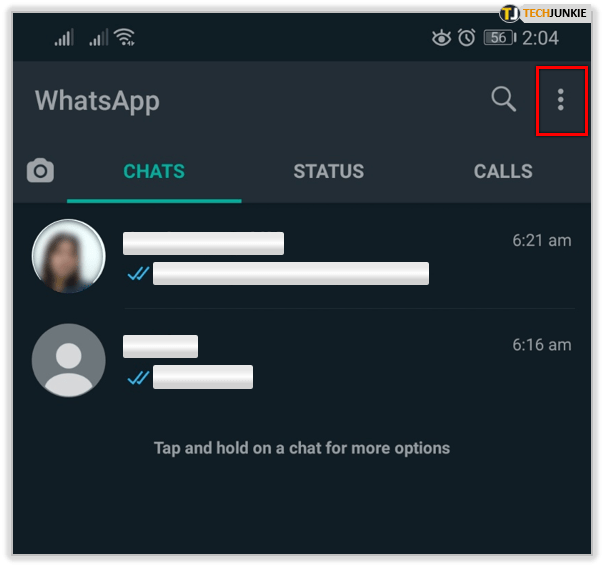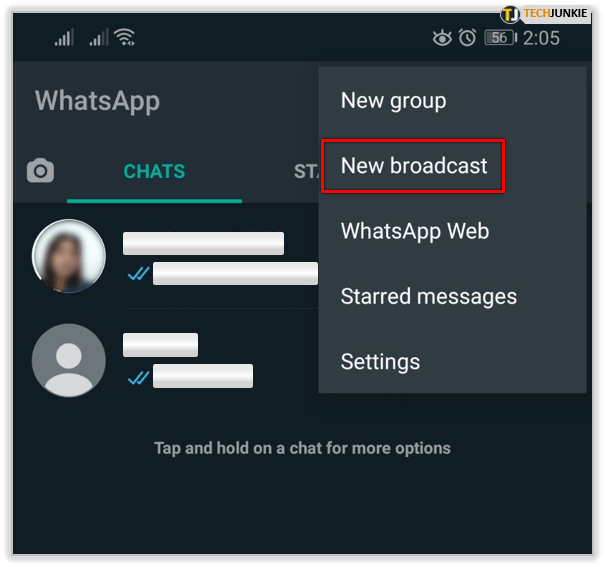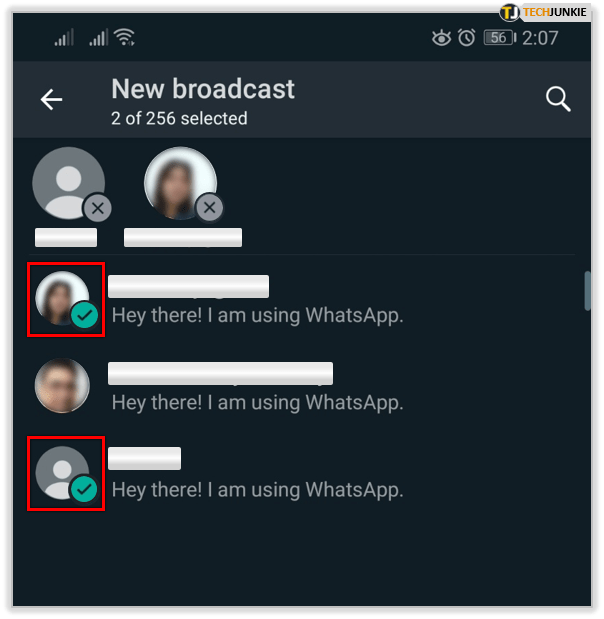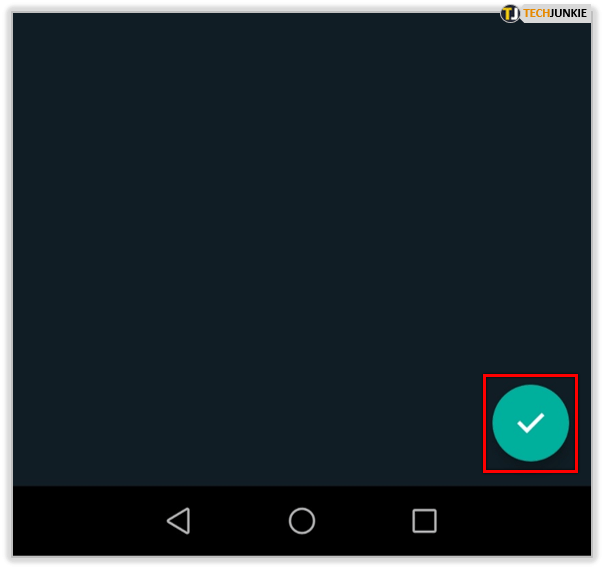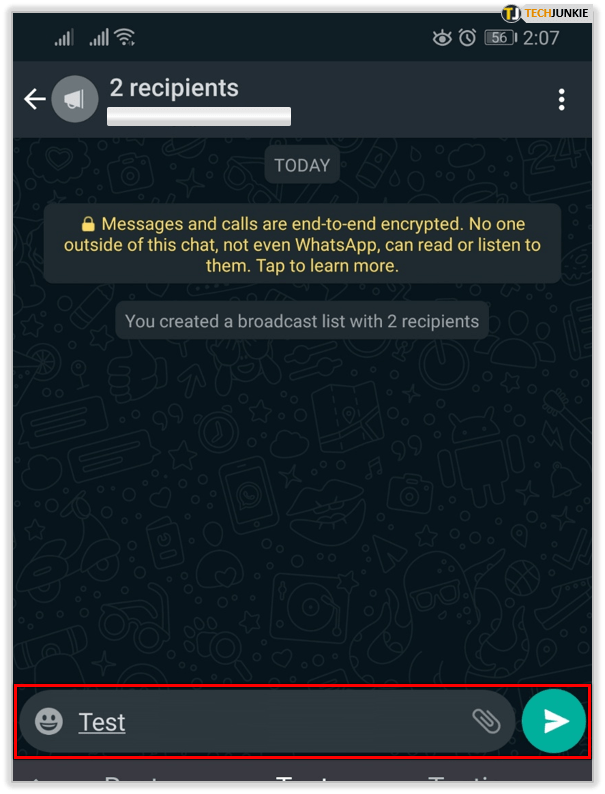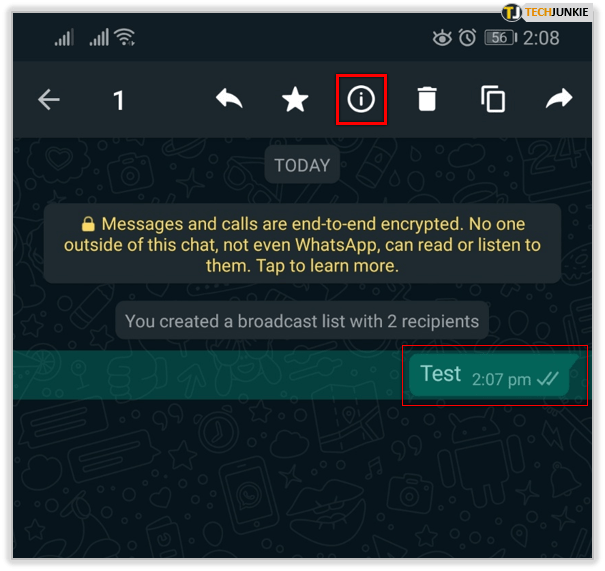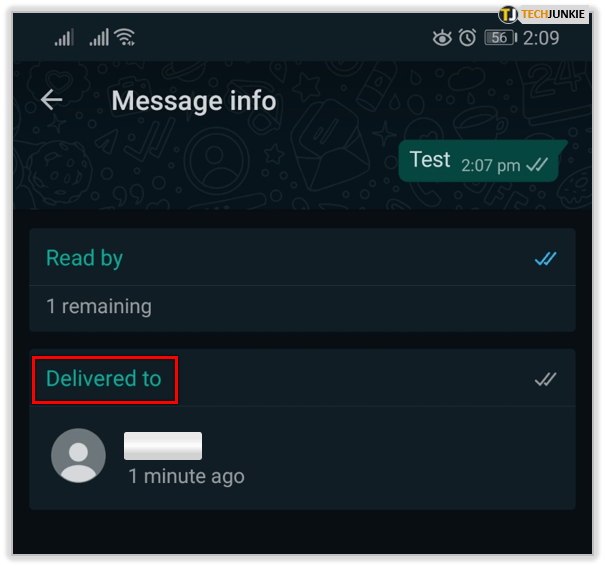Igapäevaselt töödeldava teabe hulk on pidevalt kasvanud. Uue telefoni hankimine pärast eelmise kaotamist võib samuti järele jõudmiseks lisada palju rohkem teavet. Näiteks ei pruugi te veel oma uut telefoninumbrit mäletada ja teil on sõprade ja sugulaste värskendamisega raske sammu pidada. Kuidas leiate oma WhatsAppi numbri? on küsimus, mida tavaliselt ei taha keset tänavat küsida.

Mõne telefoniga on teie telefoninumbri nägemine keeruline. Sageli pole sõnumsiderakendustel selliseid probleeme. Selles artiklis näitame teile, kuidas oma telefoninumbrit WhatsAppis kontrollida.
Kuidas kontrollida oma numbrit saidil WhatsApp
WhatsApp kasutab sama telefoninumbrit nagu teie telefon, nii et seal kontrollides saate tavaliselt oma praeguse telefoninumbri. Selleks tehke järgmist.
kuidas iPhone'is number blokeerida
- Avage WhatsApp.
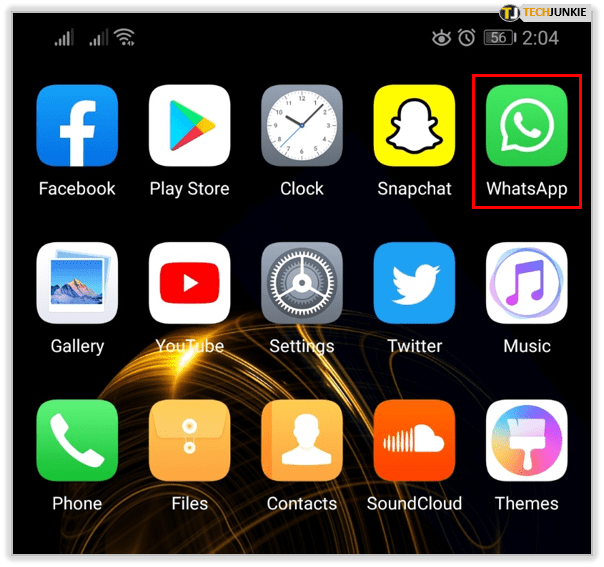
- Puudutage paremas ülaosas valikuid Rohkem valikuid. Ikoon näeb välja nagu kolm punkti.
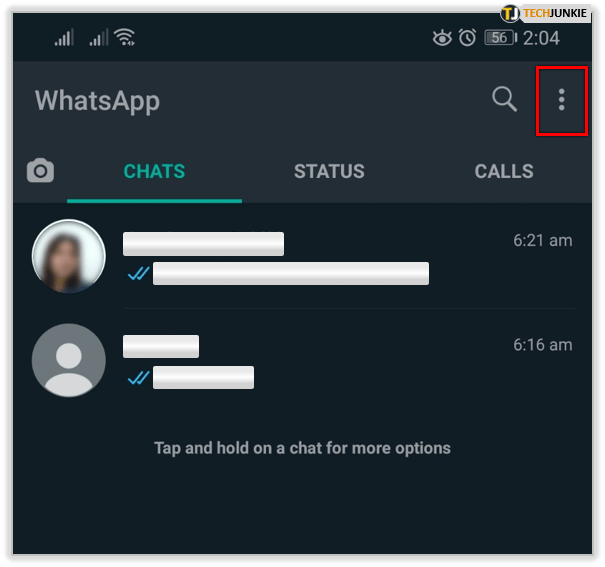
- Puudutage valikut Seaded.
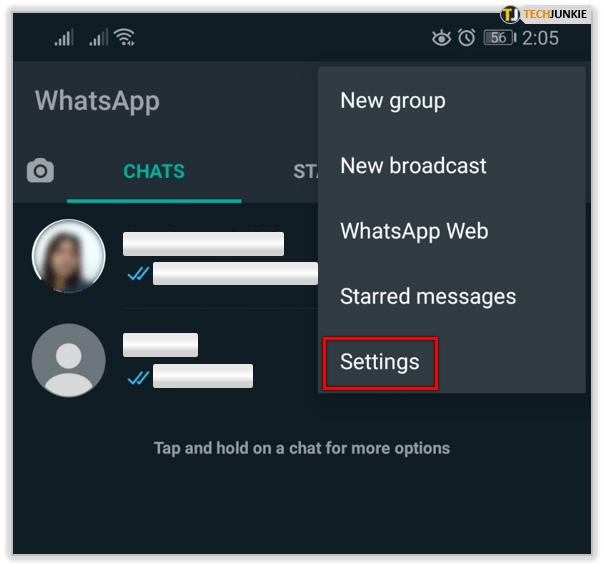
- Valige menüü ülaosas oma nimi.
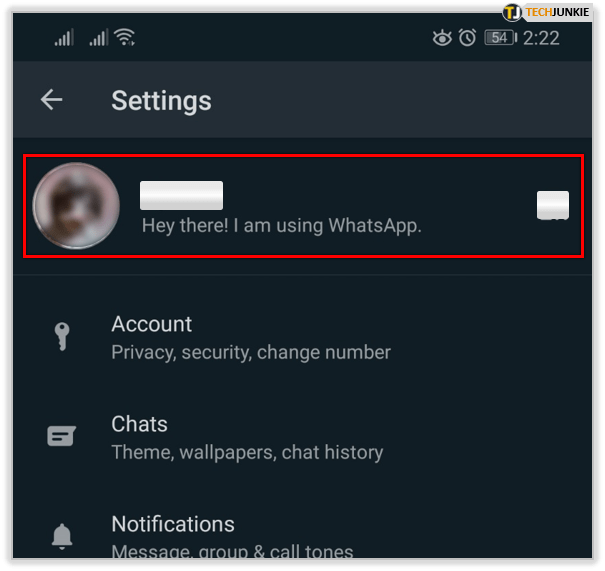
- Teie telefoninumber kuvatakse koos kasutajanime ja üksikasjade kohta.
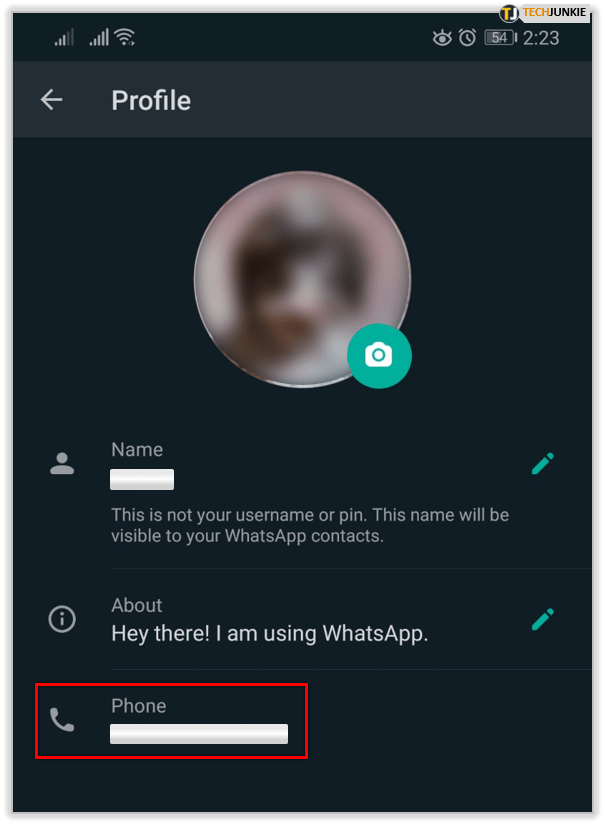
Järgmine kord, kui mõtlete, kuidas oma telefoninumbrit WhatsAppis kontrollida, pidage meeles, et toimingud on lihtsad. Piisab, kui kontrollida oma profiili seadeid.
Kuidas kontrollida, kas minu WhatsAppi number on blokeeritud?
Blokeerimine on võimas funktsioon kelleltki kõnede või sõnumite vastuvõtmise peatamiseks. Kui keegi on teid blokeerinud, ei pruugi te seda alguses märgata, kuid tema hoiab vestluses kõiki kaarte.

Siin on viis erinevat viisi, kuidas kontrollida, kas keegi blokeeris teie numbri teenuses WhatsApp:
- Kontrollige viimati nähtud sõnumit: kui avate vestlusakna, vaadake kasutaja nime alt viimati nähtud teavet. Kui see pole hiljuti muutunud või te ei näe seda, võivad nad teid blokeerida.
- Otsige värskendusi: kui kasutaja blokeeris teid, ei saa te tema lehe Teave kohta ühtegi värskendust ja ka teie profiilipilt ei värskene teie jaoks. Konto värskenduste puudumine võib tähendada, et olete blokeeritud (või et nad ei hooli oma profiili sageli värskendamisest).
- Saada sõnum: kui saadate sõnumi kasutajale, kes teid blokeeris, ei saa ta seda sõnumit. Kuid siiski näete linnukest, mille olete selle saatnud. Kui see märk ei muutu kunagi topeltmärgiks (nähtud sõnumite puhul), on tõenäoline, et olete blokeeritud.
- Proovige helistada: kui proovite helistada isikule, kes teid blokeeris, ei saa kõne läbi. See on üks usaldusväärsemaid viise, kuidas testida, kas keegi teid blokeerib.
- Kasutage grupivestlusi: proovige lisada inimene grupivestlusse. Kui teile kuvatakse tõrketeade, milles palutakse kedagi lisada, on ta tõenäoliselt teid blokeerinud.
Kuidas kontrollida oma WhatsAppi numbrit
Teie WhatsAppi number on tavaliselt sama, mis teie peamine telefoninumber. Telefoninumbri kontrollimine telefoni seadetes annab teile ka oma WhatsAppi numbri.
Kuidas kontrollida, kes mu WhatsAppi numbri salvestas
Kontrollimine, kellel on teie WhatsAppi number salvestatud, on suhteliselt lihtne. Selle ülekannete testimiseks peame kasutama pisut ebaselget WhatsAppi funktsiooni. Ülekanded sarnanevad grupivestlustele. Ülekande üks tähelepanuväärne omadus on aga see, et neid ei näe kasutajad, kellel pole teid kontaktide loendis. Ülekandefunktsiooni kasutamiseks toimige järgmiselt.
- Avage WhatsApp.
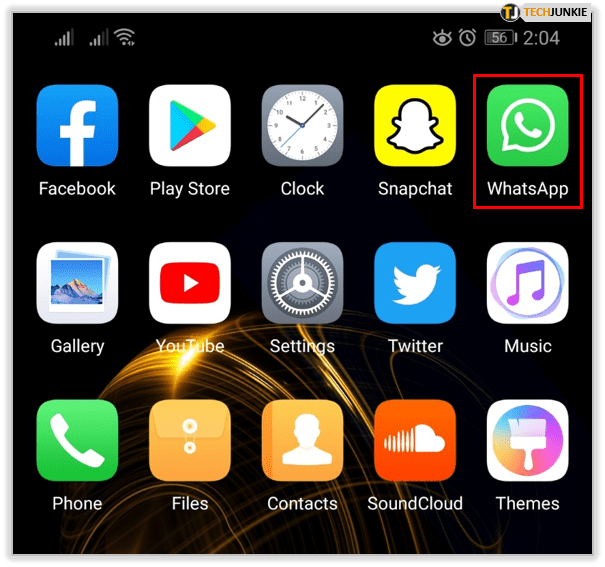
- Valige paremas ülanurgas Rohkem valikuid (otsige kolme punkti).
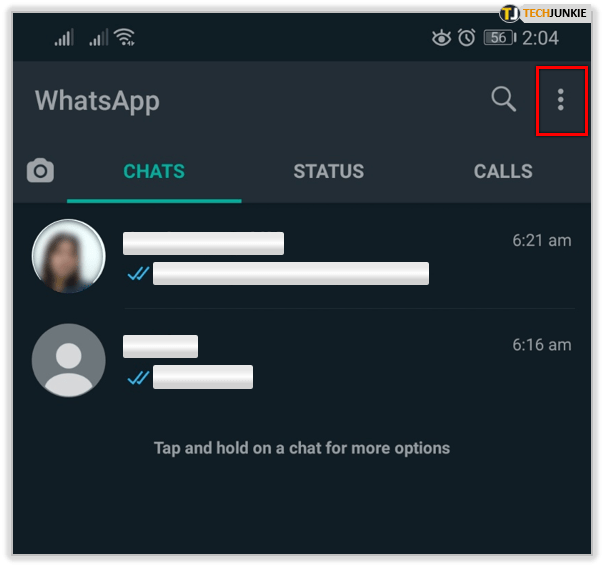
- Puudutage valikut Uus ülekanne.
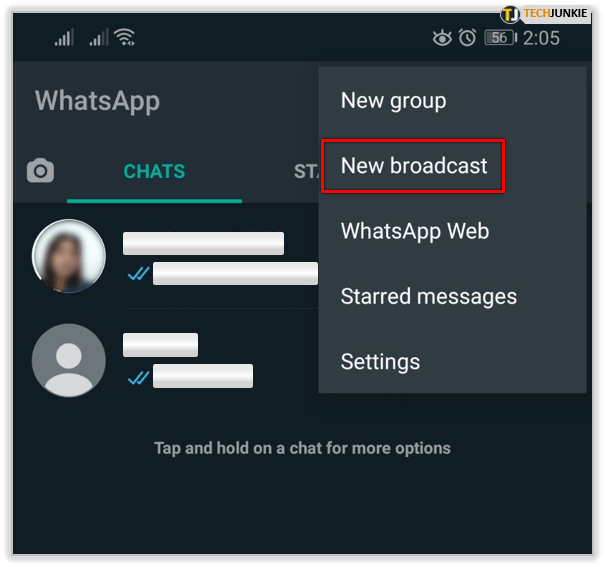
- Valige kasutajad, kellega soovite tutvuda. Siiski vajate vähemalt kahte kinnitatud kasutajat. Kasutage kedagi, kelle teada olete lisanud teid oma kontaktide loendisse.
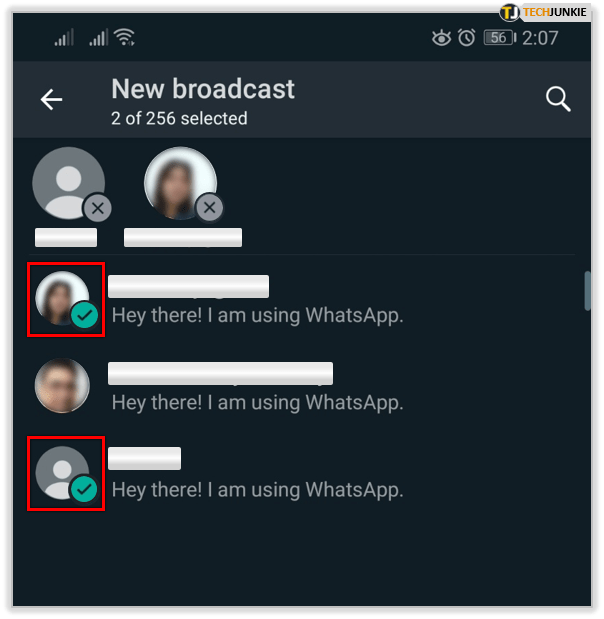
- Puudutage paremas alanurgas olevat linnukest.
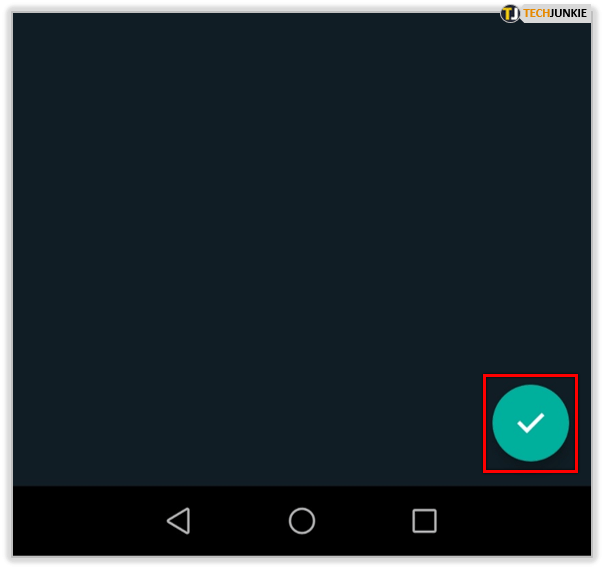
- Saatke edastussõnum. See ei pea olema midagi konkreetset ja selleks piisab lihtsast testist.
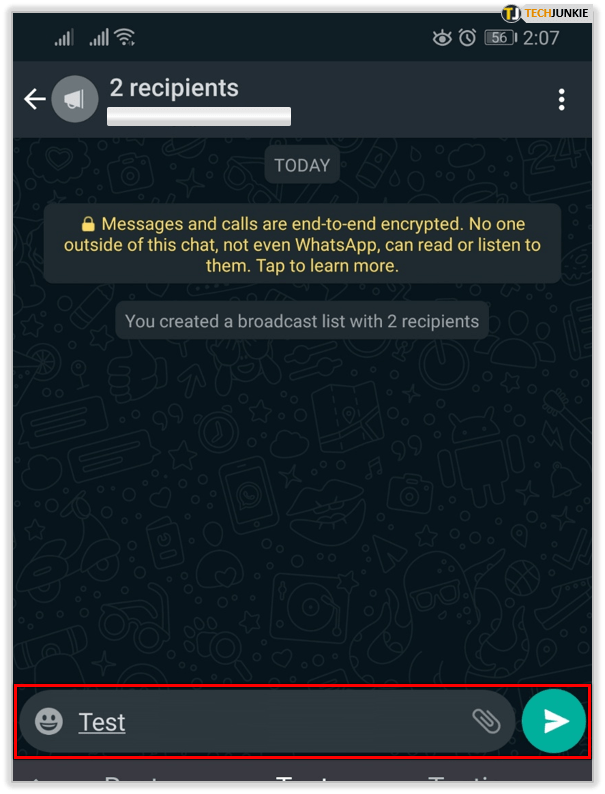
- Oota mõnda aega.
- Kontrollige sõnumi kättetoimetamise teavet. Vajutage sõnumit, kuni ilmub menüü, seejärel valige Info.
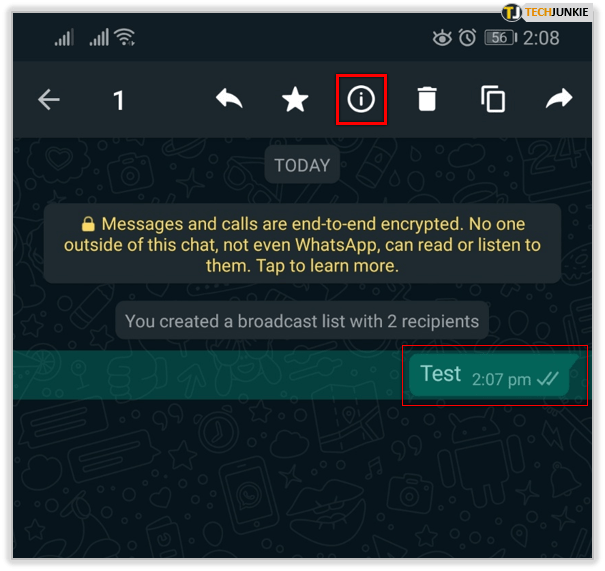
- Kontrollige jaotist Kohaletoimetatud. Inimesed, kes pole selles jaotises, pole tõenäoliselt teid WhatsAppi lisanud.
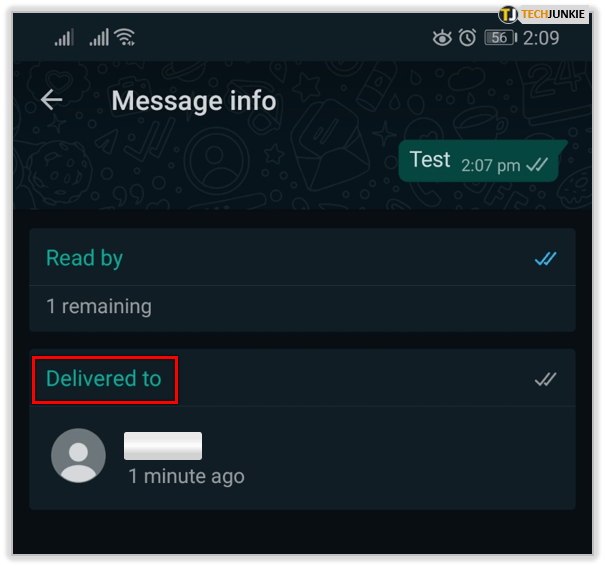
Järgmine kord, kui mõtlete, kuidas kontrollida, kas keegi salvestas teie numbri WhatsAppi, kasutage ülekandefunktsiooni. See võib olla ainus kord, kui seda vajate.
Täiendav KKK
Kuidas kontrollida, kas teil on WhatsAppi konto?
Lihtsaim viis konto olemasolu kontrollimiseks on alla laadida WhatsApp. Kui te ei pea konto loomise protsessi läbima ja saate konto automaatselt, on teil WhatsApp.
kuidas kontrollida, millist ramsi olete installinud
Kuidas ma saan oma WhatsAppi kinnituskoodi saada?
WhatsAppi konto loomisel saadetakse kinnituskood automaatselt SMS-i teel. Kui te ei saa sõnumeid vastu võtta, ei saa te koodi vastu võtta. Konto loomisel veenduge, et oleksite sisestanud õige telefoninumbri.
Kuidas ma näen oma WhatsAppi numbrit veebis?
Kui te ei tea oma telefoninumbrit, on kõige parem leida see telefonist, mitte veebis vaadata.
kuidas saada ebakõla bot
Kuidas kontrollida, kas numbril on WhatsApp?
Kui soovite kontrollida, kas number on WhatsAppis, kasutage WhatsAppi konto leidjat: u003cbru003e • Minge aadressile WhatsApp.u003cbru003eu003cimg class = u0022wp-image-202599u0022 style = u0022width: 350px; u0022 src = u0022http: //www /uploads/2020/12/5.15.pngu0022 alt = u0022u0022u003eu003cbru003e • Klõpsake ülaosas otsinguikooni. u003cbru003eu003cimg class = u0022wp-image-202600u0022 style = u0022width: 350px; u0022 src = u0022 src = u00 -content / uploads / 2020/12 / 5.16.pngu0022 alt = u0022u0022u003eu003cbru003e • Sisestage number.u003cbru003eu003cimg class = u0022wp-image-202603u0022 style = u0022width: 350px; u0022 srt = uww.com src = u0022 src = u0022 src = u0022 src = u0022 /uploads/2020/12/5.17a.pngu0022 alt = u0022u0022u003eu003cbru003e • Vaadake, kas midagi ilmub. u003cbru003eu003cimg class = u0022wp-image-202604u0022 style = u0022width: 350px; u0022 src = u0022 src = u0022 src content / uploads / 2020/12 / 5.18a.pngu0022 alt = u0022u0022u003eu003cbru003eVõi proovige lisada telefon oma kontaktidesse. Kui neil on WhatsAppi konto, leiab see selle automaatselt üles. Kontrollida saab aga ainult piiratud arv kordi.
Kuidas leida oma WhatsAppi kontonumber?
Teie kontonumber on seotud teie telefoninumbriga. Konto numbri leidmiseks pole ametlikke viise.
Numbrite salvestamine
Nüüd teate, kuidas kontrollida oma numbrit WhatsAppis ja ka seda, kas keegi on teid WhatsAppis lisanud või blokeerinud. Õigete sotsiaalsete suhete säilitamisel on oluline teada, kes teiega suhtleb.
Kas olete oma sõbra leidnud WhatsAppist? Kuidas saite aru, et keegi on teid blokeerinud? Jätke kommentaar allolevasse jaotisesse.